Excel ขั้นสูง - สอบถาม
คุณสามารถใช้ได้ Inquire ถึง -
- เปรียบเทียบสมุดงานสองเล่ม
- วิเคราะห์สมุดงานเพื่อหาปัญหาหรือความไม่สอดคล้องกัน
- ดูลิงก์ระหว่างสมุดงาน
- ดูลิงก์ระหว่างเวิร์กชีต
- ดูความสัมพันธ์ระหว่างเซลล์
- ทำความสะอาดการจัดรูปแบบเซลล์ส่วนเกิน
- จัดการรหัสผ่าน
Inquire tab อยู่บน Ribbon. มันมีcommands สำหรับทุกคน tasks ให้ไว้ข้างต้น

หากคุณไม่พบไฟล์ INQUIRE tab บน Ribbonคุณต้องมั่นใจว่า Inquire Add-in ใช้งานอยู่
ตรวจสอบให้แน่ใจว่า Inquire Add-in ทำงานอยู่
Step 1 - คลิกที่ไฟล์ Fileแท็บ คลิกที่Options.
Step 2 - ในไฟล์ Excel Options คลิกที่หน้าต่าง Add-Ins. หากสอบถามAdd-in เป็น Active จากนั้นจะปรากฏภายใต้ Active Application Add-in

ถ้า Inquire Add-in ไม่ทำงานให้ทำดังต่อไปนี้ -
Step 3 - คลิกที่ไฟล์ Fileแท็บ คลิกที่Options.
Step 4 - ในไฟล์ Excel Options หน้าต่างคลิกที่ Add-Ins.
Step 5 - ในไฟล์ Manage Box, คลิกที่ COM Add-ins.
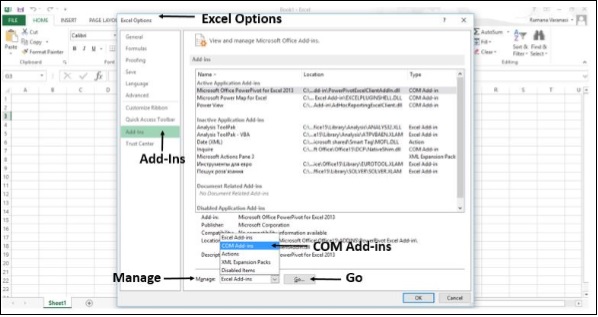
Step 6 - คลิกที่ไฟล์ Goปุ่ม. COM Add-Insหน้าต่างจะปรากฏขึ้น คุณจะพบว่าInquire ไม่ได้เลือก
Step 7 - เลือก Inquire จากนั้นคลิก OK.
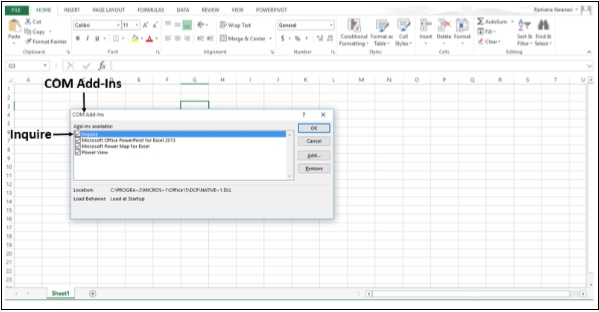
ตอนนี้ Inquire Add-In ทำงานอยู่
เปรียบเทียบสมุดงานสองเล่ม
คุณสามารถเปรียบเทียบสมุดงานสองเซลล์ตามเซลล์และดูความแตกต่างถ้ามี
Step 1 - เปิดสมุดงานสองเล่ม
Step 2 - คลิกที่ไฟล์ INQUIRE บนแท็บ ribbon.
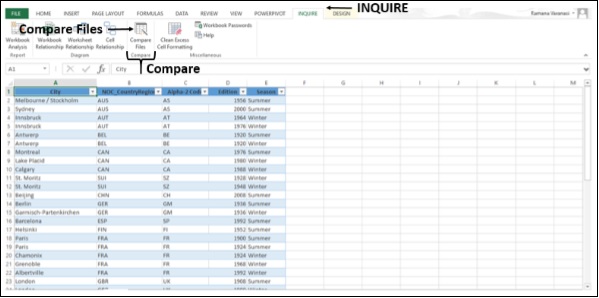
Step 3 - คลิกที่ Compare Files ใน Compareกลุ่ม. ก‘Select Files To Compare’ กล่องโต้ตอบปรากฏขึ้น
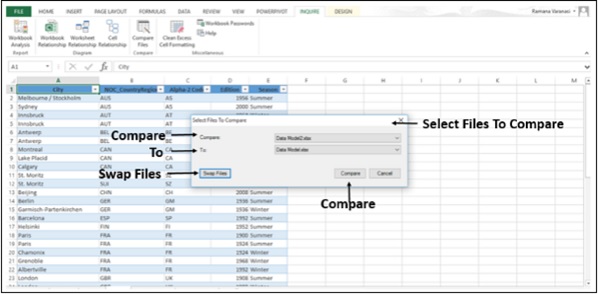
Step 4 - ตรวจสอบชื่อไฟล์ที่แสดง
Step 5- หากชื่อไฟล์ที่แสดงไม่ใช่ชื่อที่คุณต้องการให้คลิกที่ลูกศรชี้ลงถัดจากชื่อไฟล์ จะแสดงเฉพาะสมุดงานที่เปิดอยู่เท่านั้น
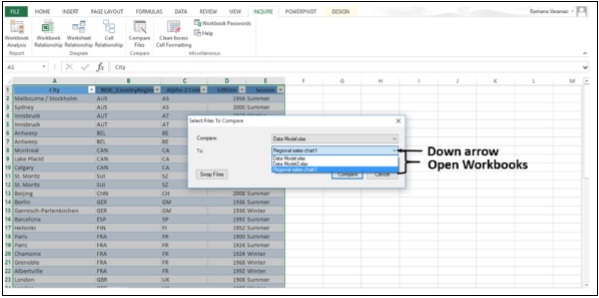
Step 6 - เลือกไฟล์ที่คุณต้องการ
Step 7 - ตรวจสอบลำดับของไฟล์ใน Compare และ To.
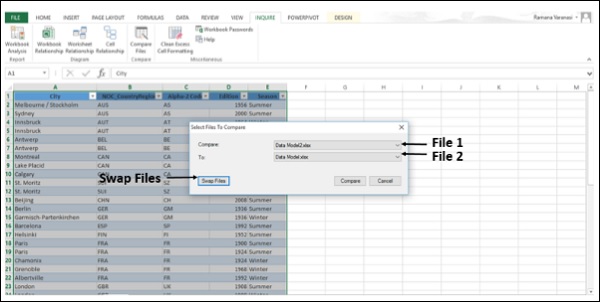
Step 8 - หากต้องเป็นอีกทางหนึ่งให้คลิกที่ Swap Files. ลำดับของไฟล์มีการเปลี่ยนแปลง
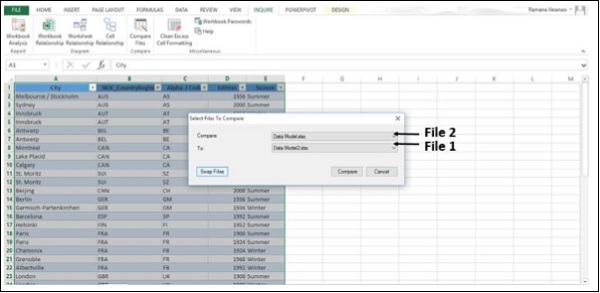
Step 9 - คลิกที่ Compare.
ผลลัพธ์ของการเปรียบเทียบจะปรากฏในตารางสองบานหน้าต่าง สมุดงานทางด้านซ้ายตรงกับ "Compare"ไฟล์ที่คุณเลือกและสมุดงานทางด้านขวาตรงกับไฟล์" ถึง "รายละเอียดจะปรากฏในบานหน้าต่างด้านล่างกริดทั้งสองการเปลี่ยนแปลงจะถูกเน้นด้วยสีขึ้นอยู่กับชนิดของการเปลี่ยนแปลงคำอธิบายแผนภูมิที่แสดงว่าสีใด ค่าเฉลี่ยอยู่ในบานหน้าต่างด้านซ้ายล่าง
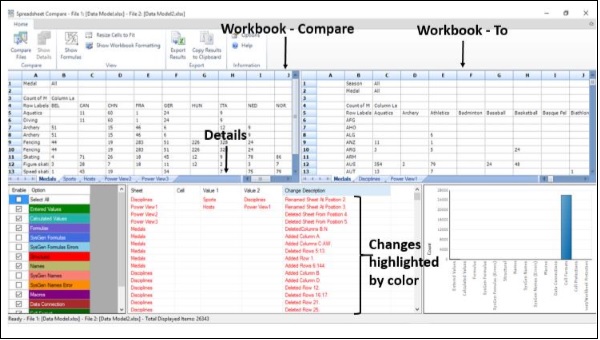
Step 10 - คลิกที่ Resize Cells to Fit หากจำเป็นเพื่อดูเนื้อหาของเซลล์ในไฟล์ ‘Compare –To’ สมุดงาน
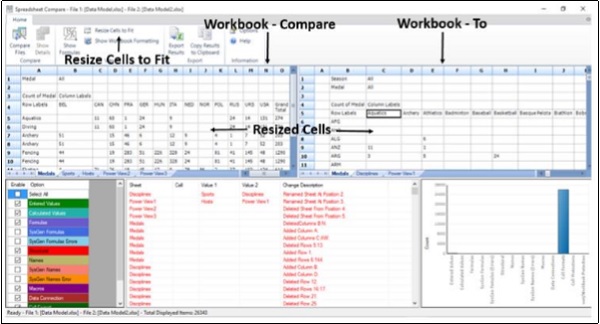
Step 11 - คลิกที่ไฟล์ Export Results ใน Export กลุ่ม.
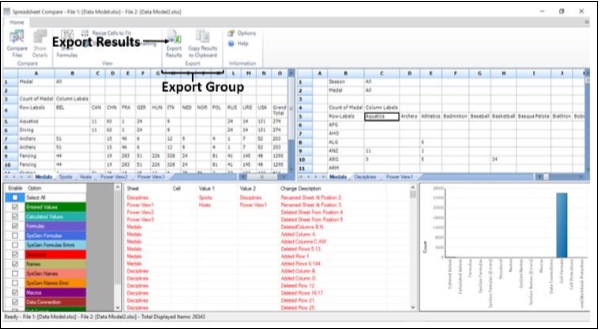
Save As กล่องโต้ตอบจะเปิดขึ้น
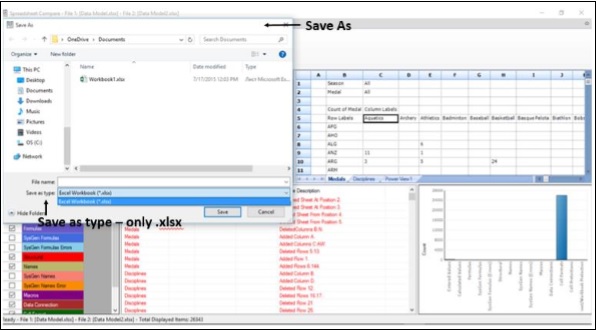
คุณสามารถบันทึกผลลัพธ์ลงในสมุดงาน Excel โปรดทราบว่าเท่านั้น.xlsx ประเภทไฟล์สามารถใช้ได้
หากคุณต้องการผลลัพธ์ใน another programคุณสามารถทำได้โดยคัดลอกไปยังไฟล์ Clipboard.
Step 12 - คลิกที่ Copy Results to Clipboard ใน Export กลุ่ม.
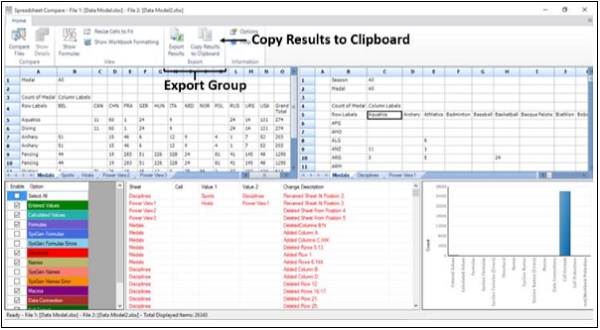
Step 13 - วางในโปรแกรมอื่น